这篇教程Illustrator网格工具制作逼真的红苹果教程写得很实用,希望能帮到您。
本教程主要使用Illustrator使用网格工具制作逼真的红苹果,网格工具是AI最重要要的功能之一,希望大家可以通过这个教程对网格工具更多的了解和掌握,下面一起来学习吧。 先看看效果图 
1、先画线稿,大家应该都会了,但这里要注意以下,线跳一定要精简,能一个点完成的形状最好是一个点,这便于以后的操作; 
2、找到网格渐变工具,也可以直接按“U” 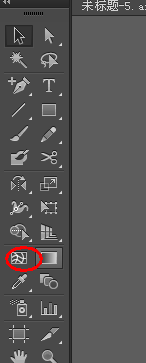
3、把苹果主体填充颜色 
4、按“U”后在上面点击,创建第一个格点 
继续增加,如图 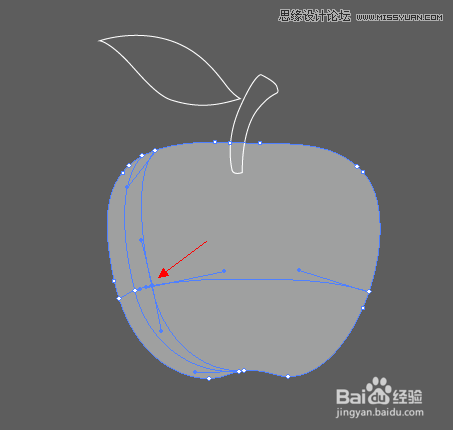
直到变成 
Illustrator绘制立体炫彩的风车教程
Illustrator绘制逼真的美女头发教程 |

